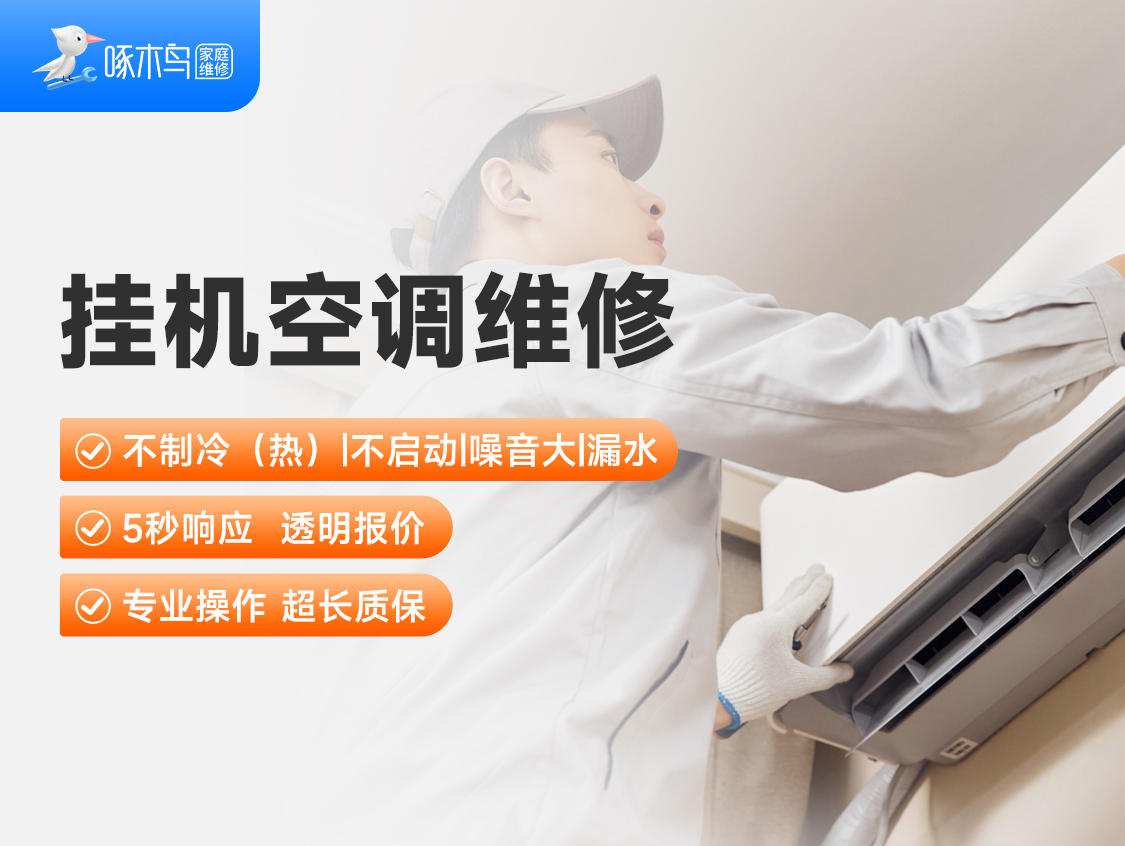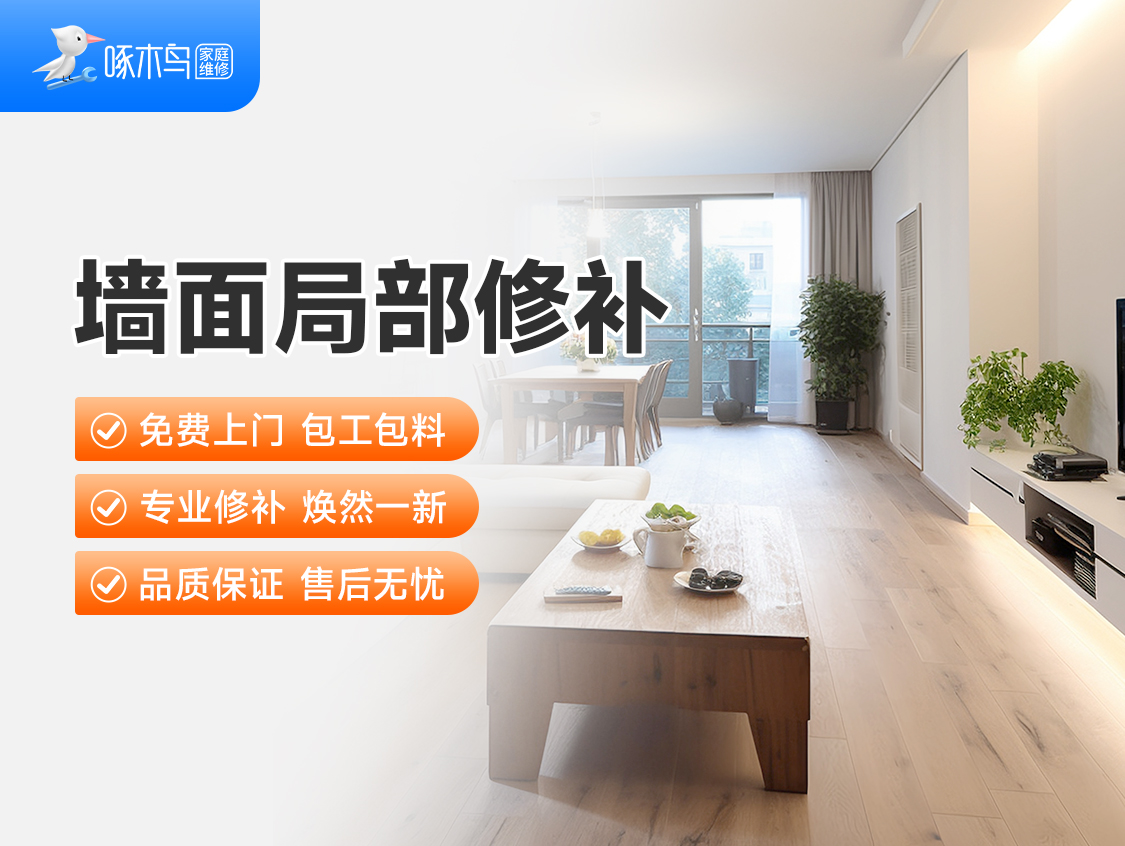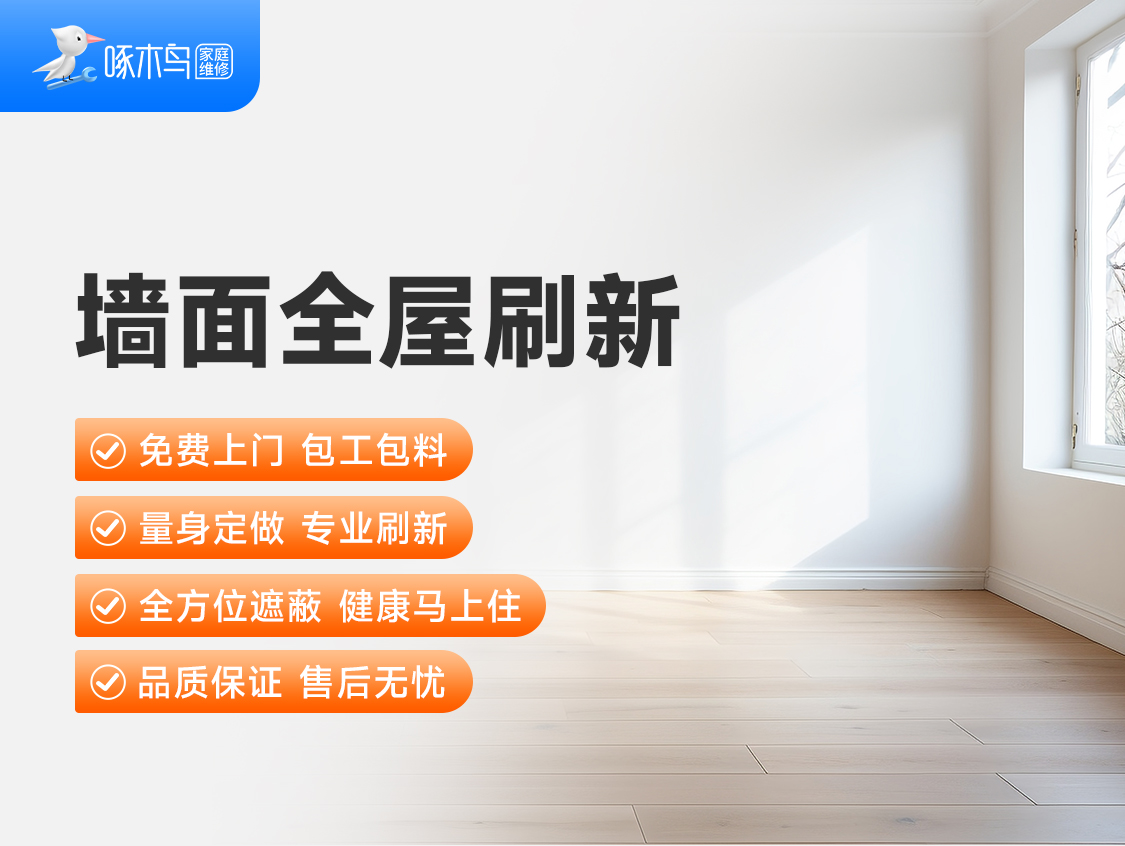电脑系统盘怎么清理
答
共1个回答
电脑系统盘是安装操作系统的硬盘分区,随着时间的推移,系统盘中的无用文件、临时文件、缓存文件等会越来越多,导致系统运行速度变慢,甚至会占用过多的存储空间。

为了让电脑系统保持高效稳定的运行状态,我们需要定期对系统盘进行清理。下面是电脑系统盘清理的一些方法:
1. 使用磁盘清理工具:在Windows系统中自带了磁盘清理工具,可以快速删除系统中的临时文件、回收站文件等垃圾文件。
步骤如下:右击系统盘,选择“属性”;点击“磁盘清理”按钮;勾选需要清理的文件,然后点击“确定”。
2. 卸载不必要的程序:卸载一些长期不用的软件,可以节省大量的存储空间。方法是进入“控制面板”->“程序和功能”,选择程序,点击“卸载”。
3. 清理系统日志:系统日志记录了系统运行中的各种信息,随着时间的推移会占用不少存储空间,可以使用清理工具来清理。
步骤如下:打开“事件查看器”,选择“应用程序和服务日志”->“Microsoft”->“Windows”,然后右击“应用程序日志”->“清理日志”。
4. 清理系统更新补丁备份:系统每次更新补丁时都会保存备份文件,可以清理掉不必要的备份文件来释放存储空间。
步骤如下:打开“控制面板”->“管理工具”->“磁盘清理”,选择需要清理的系统文件,勾选“Windows更新清理”选项。
5. 删除无用的临时文件:在每次使用计算机之后,都会留下一些无用的临时文件,可以使用系统优化类工具清理临时文件。
总的来说,定期对电脑系统盘进行清理是维护系统运行效率和稳定性的必要步骤。清除无用的文件可以释放存储空间,避免系统减慢运行速度,并且也可以提高电脑的安全性。

相关资讯
查看更多 >微信扫码开通会员,立享专属优惠
使用“啄木鸟家庭维修”小程序体验更多服务


微信扫描二维码
进入会员介绍页
点击“立即开通”按钮
 扫码关注小程序,下单方便又实惠
扫码关注小程序,下单方便又实惠

电话咨询请拨打
7*24小时为您服务
您还未登录,请登录后查看
取消
确定